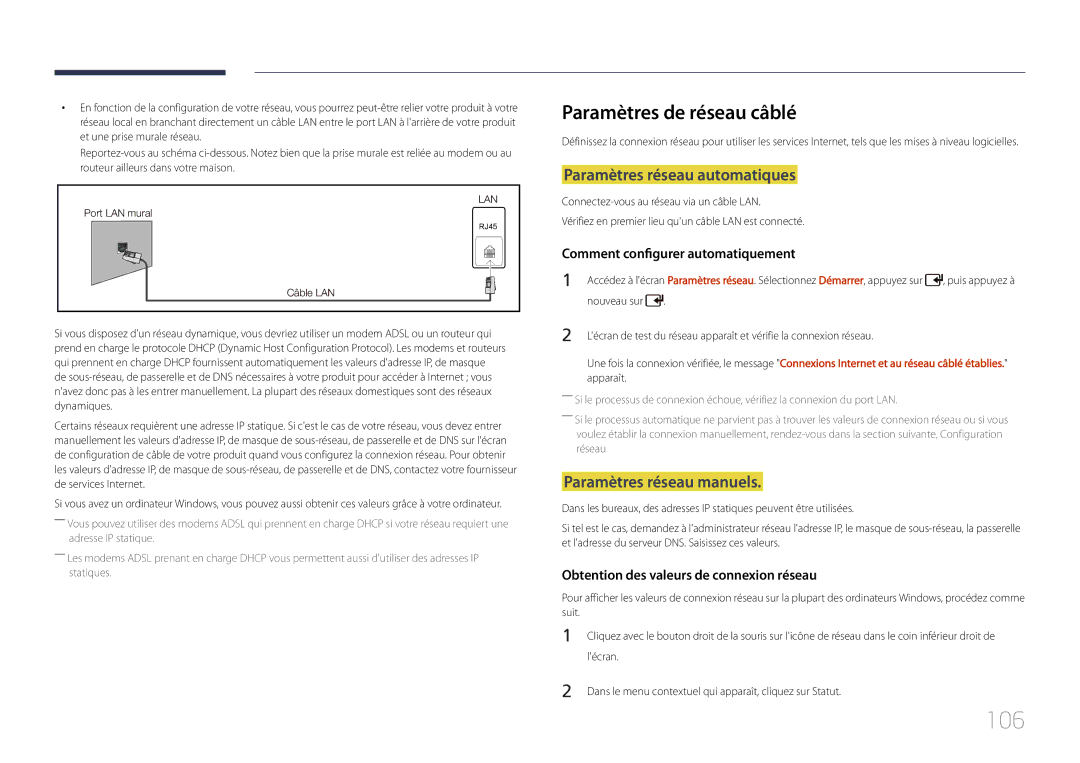LH55UDDPLBB/EN specifications
The Samsung LH55UDDPLBB series is a versatile lineup of digital signage displays designed for professional and commercial use. With various model numbers such as LH55UDDPLBB/XT, LH55UDDPLBB/EN, LH55UDDPLBP/EN, LH55UDDPLBB/XY, and LH55UDDPLBB/UE, these screens cater to various installation requirements, making them an ideal choice for retail environments, corporate settings, and entertainment venues.One of the standout features of this series is its 55-inch diagonal screen size, providing ample display area for impactful visuals. With a resolution of 1920 x 1080 Full HD, these displays deliver sharp and clear images, ensuring that content is vibrant and engaging. The high brightness level, typically exceeding 500 nits, enhances visibility even in brightly lit environments, making it easier for viewers to see the content from a distance.
The technology behind these displays is equally impressive. Samsung utilizes its advanced LED technology to ensure excellent color accuracy and contrast. This results in images that are not only bright but also rich in detail, allowing marketers to showcase their products in the best possible light. Additionally, the displays come with wide viewing angles, ensuring that the content remains visible and appealing from various perspectives.
Durability is another critical characteristic of the LH55UDDPLBB series. Designed for continuous operation, these displays can run 24/7 without overheating or experiencing performance degradation. This feature makes them suitable for busy environments where constant visibility is essential. Furthermore, they often incorporate a sleek and slim design, allowing for seamless integration into various spaces without being obtrusive.
Connectivity options are extensive, with multiple HDMI and DisplayPort inputs, allowing users to connect different devices easily. Some models may also support USB playback, enabling content to be displayed directly from a flash drive, simplifying the content management process.
Samsung's MagicINFO software is another significant advantage, providing robust content management capabilities. This software solution allows users to schedule content, monitor display status, and manage multiple screens remotely. This level of control ensures that businesses can deliver timely and relevant information to their audience.
In summary, the Samsung LH55UDDPLBB series offers impressive features and advanced technologies, making it a reliable choice for digital signage applications. With high-quality visuals, durability, and user-friendly content management options, these displays are designed to meet the demanding needs of today's businesses.